「薙刀式」Spaceキーとの同時打鍵版
Twitter (現X)で「いま私が考えてるのは、薙刀式のセンターシフトが思考の引っ掛かりになりそうで嫌だなということ」というつぶやきを見かけたので、薙刀式のSpaceキーとの相互同時打鍵版を作成してみました。
漢直WS (https://github.com/oktopus1959/KanchokuWS/releases) と薙刀式配列の定義ファイル(https://gist.github.com/oktopus1959/d44243fc5882c01d005f3d86d00ab4c0)が必要です。
まず、漢直WSをダウンロードして zip ファイルを展開します。次に薙刀式配列定義ファイル(naginata15fix.tbl)をダウンロードして、以下のフォルダにコピーします。

同名のファイルが存在していますが、上書きしてかまいません。
bin\KanchokuWS.exe を起動します。次のような起動画面が表示されます。
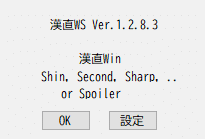
「設定」ボタンをクリックして、以下の画面を開いてください。

「主テーブルファイル」の赤枠で囲んだところをクリックします。以下の手順で「薙刀式配列v15」を選択します。

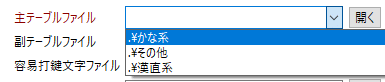
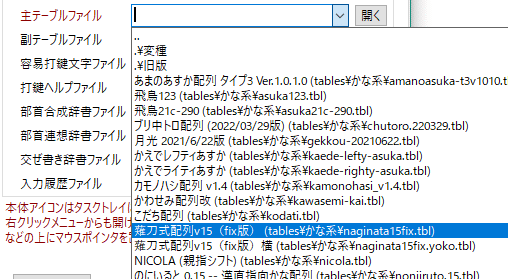
選択が終わったら、「適用」ボタンをクリックしてください。

以上で準備は完了です。
「H J」を同時打鍵してみましょう。以下のようにIMEがONになって、漢直WSの仮想鍵盤が表示されるはずです。
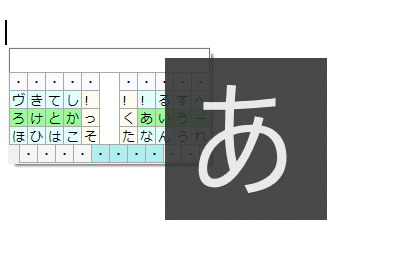
ここで Spaceキーと J を同時に打鍵してみます。「の」が入力できるはずです。ちなみに Space キーを押し続けると仮想鍵盤が以下のようなシフト面に変わります。

仮想画面が不要な場合は、設定画面で以下の「無表示」を選択して「適用」をクリックしてください。
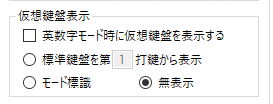
同時打鍵のタイミングなどは以下の画面で行えます。テキストボックスなどにマウスカーソルを当てると説明がポップアップされます。または「FAQ」ボタンをクリックすると、ブラウザにより詳細な説明ページが表示されます。

もし、テキストカーソル移動に関して、横書きに対応したものを使いたい場合は、横書き版(https://gist.github.com/oktopus1959/f4c05e862ea76d39bf003f2b0dd7ee73)をダウンロードして、こちらをお使いください。
もし、気が変わって元のSandS版に戻したくなったら、定義ファイルをエディタで開いて(設定画面の「主テーブルファイル」の横にある「開く」ボタンで開けます)、以下の21行目のところの「;;」を削除して、有効にしてください。ファイルの保存後、設定画面で「再読込」をクリックすると、修正が有効になります。

では、良き「薙刀式」ライフを!
